RAID (Redundant Array of Independent Disks - избыточный массив независимых дисков) - это технология, позволяющая объединить несколько физических дисков в одно логическое устройство для повышения надежности и/или производительности хранения данных. Настройка RAID-массивов может быть сложной задачей, особенно для технически неопытных пользователей. В этой статье мы рассмотрим подробную настройку RAID в BIOS American Megatrends, одного из наиболее популярных BIOS на рынке.
Настройка RAID в BIOS American Megatrends требует последовательного выполнения нескольких шагов. Сначала необходимо войти в BIOS, нажав соответствующую клавишу при загрузке компьютера, и перейти в раздел "Advanced" (расширенные настройки). Затем нужно найти раздел, отвечающий за настройку RAID.
Настройки RAID в BIOS American Megatrends
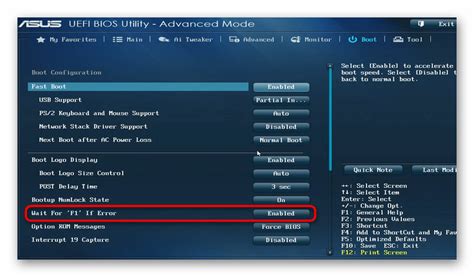
BIOS American Megatrends предоставляет возможность подробной настройки RAID-массивов, что позволяет повысить производительность и надежность системы хранения данных. В этом разделе обсудим основные настройки RAID в BIOS American Megatrends и способы их конфигурации.
1. Вход в BIOS. Для начала настройки RAID в BIOS American Megatrends необходимо войти в настройки BIOS. Обычно это делается путем нажатия определенной клавиши (например, Del, F2 или F10) при запуске компьютера.
2. Режим работы SATA. После входа в BIOS найдите раздел, отвечающий за настройки SATA. Здесь можно выбрать режим работы SATA-контроллера. Для работы с RAID необходимо выбрать режим RAID или AHCI (если режим RAID отсутствует).
3. Создание RAID-массива. Перейдите в раздел, отвечающий за конфигурацию RAID-массива. Здесь можно создать, удалить или изменить параметры существующего RAID-массива. Выберите нужное действие и следуйте инструкциям на экране.
4. Выбор дисков. При создании RAID-массива необходимо выбрать диски, которые будут объединены в массив. Если дисков несколько, можно выбрать различные уровни RAID (например, RAID 0, RAID 1, RAID 5) в зависимости от требуемого уровня производительности и надежности.
5. Дополнительные параметры. В разделе настройки RAID в BIOS American Megatrends также можно настроить дополнительные параметры, например, ограничение размера массива или активацию кэширования. Эти параметры могут повлиять на производительность и безопасность данных, поэтому настройте их с учетом своих потребностей.
6. Сохранение настроек. После завершения настройки RAID в BIOS American Megatrends сохраните изменения и выйдите из BIOS. Компьютер будет перезагружен и RAID-массив будет готов к использованию.
Настройка RAID в BIOS American Megatrends – важный процесс, который требует внимания и аккуратности. Перед выполнением настроек убедитесь, что у вас есть достаточные знания и опыт работы с RAID-массивами. В случае необходимости проконсультируйтесь с профессионалом.
Выбор типа RAID и его характеристики
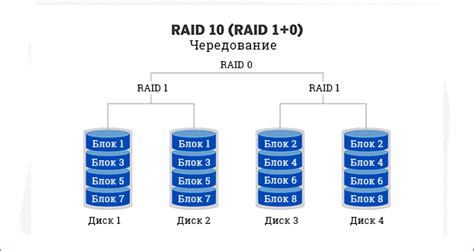
В BIOS American Megatrends, вы можете настроить массив из нескольких жестких дисков, используя технологию RAID (Redundant Array of Independent Disks), которая предоставляет более высокую производительность и надежность данных.
Существует несколько различных уровней RAID, каждый из которых имеет свои особенности и преимущества:
RAID 0 (Стрипинг)
RAID 0 разбивает данные на блоки и распределяет их по разным дискам, увеличивая производительность. Однако, такой массив не обеспечивает отказоустойчивости данных, поскольку при сбое одного диска, все данные потеряются.
RAID 1 (Зеркалирование)
RAID 1 дублирует данные на два диска, обеспечивая надежность и отказоустойчивость. Если один диск отказывает, данные все равно остаются доступными на другом диске. Однако, стоимость такого массива в два раза выше, поскольку требуется дополнительное пространство для хранения копий данных.
RAID 5 (Блочное объединение с распределением по дискам)
RAID 5 использует более сложную схему, где данные блоками записываются на все диски в массиве, с добавлением контрольной суммы. Это обеспечивает отказоустойчивость, поскольку даже если один диск выходит из строя, данные могут быть восстановлены с использованием контрольных сумм. RAID 5 также обеспечивает хорошую производительность и эффективность использования дискового пространства.
RAID 10 (Зеркалирование с блочным объединением)
RAID 10 комбинирует преимущества RAID 1 и RAID 0. Данные дублируются между парами дисков, а затем блоки данных объединяются и распределяются по этим парам. Это обеспечивает высокую производительность и отказоустойчивость, но требует больше дискового пространства.
Выбор типа RAID зависит от ваших потребностей в производительности и отказоустойчивости. При настройке RAID в BIOS American Megatrends обратите внимание на характеристики и ограничения каждого типа RAID, чтобы сделать правильный выбор.
Процесс инициализации RAID в BIOS American Megatrends

1. Включите компьютер и нажмите нужную клавишу (обычно Delete или F2) для входа в BIOS. Это может отличаться в зависимости от производителя вашей материнской платы. Обычно клавиша для входа в BIOS отображается на экране при старте компьютера.
2. После входа в BIOS найдите раздел "Storage" или "Advanced BIOS Features". Этот раздел содержит настройки для управления хранением данных, включая RAID.
3. Внутри раздела "Storage" найдите опцию "SATA Configuration" или "SATA Mode". В некоторых версиях BIOS American Megatrends она может называться по-другому. Откройте эту опцию.
4. В опции "SATA Configuration" найдите параметр "Configure SATA as" или "SATA Mode Selection". Настройте его на значение "RAID" или "RAID Enabled". Это включит поддержку RAID в BIOS.
5. Сохраните изменения и выйдите из BIOS. Обычно для сохранения изменений в BIOS требуется нажать клавишу F10 или применить соответствующую опцию в меню сохранения.
6. После перезагрузки компьютера загрузитесь в BIOS снова и найдите новый раздел "RAID Configuration" или "Intel(R) Rapid Storage Technology". Откройте этот раздел.
7. Внутри раздела "RAID Configuration" будет список доступных дисков. Выберите диски, которые вы хотите использовать в массиве RAID, и настройте их параметры.
8. После настройки параметров дисков создайте новый RAID-массив, выбрав опцию "Create RAID Volume", "New RAID" или аналогичную. Задайте параметры массива RAID, включая тип массива (например, RAID 0 или RAID 1), уровень безопасности данных и размер массива.
9. Сохраните изменения и выйдите из BIOS. После перезагрузки компьютера RAID будет инициализирован и готов к использованию.
| Клавиша | Описание |
|---|---|
| Delete | Клавиша для входа в BIOS |
| F2 | Клавиша для входа в BIOS |
| F10 | Клавиша для сохранения изменений в BIOS |
Теперь вы знаете, как инициализировать RAID в BIOS American Megatrends. Помните, что точные шаги и параметры могут различаться в зависимости от версии BIOS и оборудования. Рекомендуется обратиться к документации на вашу материнскую плату или выпускать руководства к BIOS American Megatrends для получения подробной информации о настройке RAID.
Управление и мониторинг RAID-массивов в BIOS American Megatrends
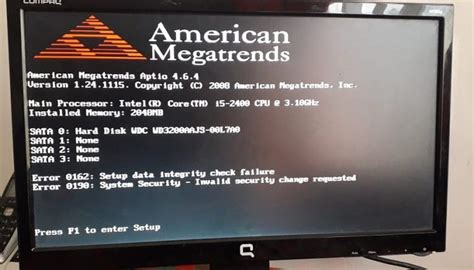
Для настройки RAID-массивов в BIOS American Megatrends необходимо зайти в раздел "Storage Configuration" или "Disk Management". Здесь можно создавать, изменять и удалять RAID-массивы, а также мониторить их состояние.
Алгоритм создания RAID-массива в BIOS American Megatrends следующий:
- Зайдите в раздел "Storage Configuration" или "Disk Management" в BIOS American Megatrends.
- Выберите опцию "Create RAID Array" или аналогичную.
- Выберите тип RAID-массива из предложенных вариантов (например, RAID 0, RAID 1, RAID 5 и т.д.).
- Выберите физические диски, которые будут объединены в RAID-массив.
- Укажите параметры RAID-массива, такие как размер блока данных, стратегия восстановления и т.д.
- Подтвердите создание RAID-массива и сохраните настройки.
После создания RAID-массива в BIOS American Megatrends можно производить мониторинг его состояния. При возникновении ошибок или проблем можно получить подробную информацию о состоянии дисков, статусе восстановления и т.д.
Основные функции мониторинга RAID-массивов в BIOS American Megatrends:
- Отображение состояния каждого диска в RAID-массиве (активный, неисправный, восстанавливается и т.д.).
- Предупреждения и сообщения об ошибках при возникновении проблем с дисками.
- Опции восстановления данных после сбоя на одном из дисков.
- Проверка целостности данных и регенерация RAID-массива.
Управление и мониторинг RAID-массивов в BIOS American Megatrends позволяет обеспечить высокую стабильность и надежность хранения данных. Регулярный мониторинг состояния дисков и активное управление RAID-массивами помогают предотвратить потерю данных и снизить время восстановления в случае сбоя.
Конфигурирование дисков и RAID-массивов

1. Вход в BIOS. Для этого перезагрузите компьютер и нажмите необходимую клавишу (обычно Del или F2) для входа в BIOS при появлении соответствующего сообщения на экране.
2. Переход в раздел "Integrated Peripherals" или аналогичный. Используйте стрелки на клавиатуре для навигации и выберите соответствующий раздел, где находятся опции настройки дисков и RAID.
3. Активация RAID-режима. В разделе настройки дисков найдите опцию "SATA RAID" или аналогичную и включите ее, выбрав значение "Enabled". Нажмите клавишу Enter для сохранения изменений.
4. Создание RAID-массива. После активации RAID-режима вернитесь в главное меню BIOS и выберите раздел "RAID Configuration" или подобный. Здесь вы сможете создать и настроить свой RAID-массив. Инструкции и опции будут зависеть от конкретной модели BIOS и типа RAID-контроллера.
5. Выбор типа RAID. В зависимости от ваших потребностей выберите тип RAID, который наилучшим образом подходит для вашей системы: RAID 0, RAID 1, RAID 5, RAID 10 и т.д. Используйте стрелки на клавиатуре для выбора типа и нажмите клавишу Enter для продолжения.
6. Настройка дисков. Определите, какие диски вы хотите добавить в RAID-массив, и выберите их из списка доступных дисков. Нажмите клавишу Enter после выбора каждого диска, чтобы добавить его в массив.
7. Конфигурация RAID-массива. В этом разделе вы сможете настроить особенности RAID-массива, такие как размер блока данных, режим записи и чтения и т.д. Опции могут отличаться в зависимости от типа RAID.
8. Сохранение настроек и выход из BIOS. После завершения настройки RAID-массива сохраните изменения, выбрав опцию "Save and Exit" или аналогичную в главном меню BIOS. Теперь ваш RAID-массив будет доступен для использования при загрузке операционной системы.
Обратите внимание, что процедура настройки RAID может немного отличаться для разных моделей BIOS American Megatrends, поэтому рекомендуется обратиться к документации или руководству пользователя для получения подробной информации о настройке RAID-массивов в вашей конкретной системе.
Резервное копирование и восстановление RAID-массивов

Существует несколько способов резервного копирования RAID-массивов, включая полное резервное копирование, инкрементное резервное копирование и дифференциальное резервное копирование. Полное резервное копирование копирует все данные с массива, инкрементное резервное копирование копирует только измененные данные, а дифференциальное резервное копирование копирует только измененные данные с момента последнего полного резервного копирования.
Для резервного копирования RAID-массивов в BIOS American Megatrends необходимо выполнить следующие действия:
- Войдите в настройки BIOS, нажав определенную клавишу при запуске компьютера (обычно это Del или F2).
- Перейдите в раздел "Настройка RAID-массива" или подобный раздел, где находятся настройки RAID.
- Выберите опцию "Резервное копирование" или аналогичную опцию, указывающую на процесс резервного копирования.
- Выберите тип резервного копирования (полное, инкрементное или дифференциальное) и указывайте необходимое место для сохранения резервной копии.
- Нажмите кнопку "Старт" или аналогичную кнопку, чтобы начать процесс резервного копирования. Подождите, пока процесс завершится.
Для восстановления RAID-массивов из резервной копии в BIOS American Megatrends выполните следующие действия:
- Войдите в настройки BIOS, нажав определенную клавишу при запуске компьютера (обычно это Del или F2).
- Перейдите в раздел "Настройка RAID-массива" или подобный раздел, где находятся настройки RAID.
- Выберите опцию "Восстановление" или аналогичную опцию, указывающую на процесс восстановления.
- Выберите резервную копию, которую вы хотите восстановить, и указывайте место назначения для восстановления.
- Нажмите кнопку "Старт" или аналогичную кнопку, чтобы начать процесс восстановления. Подождите, пока процесс завершится.
Резервное копирование и восстановление RAID-массивов является ключевым шагом для обеспечения безопасности данных. Пользуйтесь этими функциями BIOS American Megatrends для защиты ценной информации и предотвращения потери данных.
Отладка и устранение проблем RAID в BIOS American Megatrends
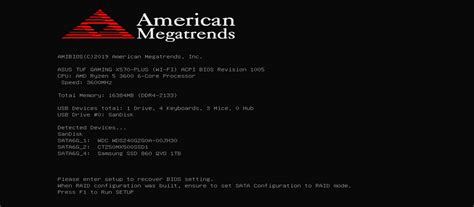
1. Проверка подключений и кабелей:
Первым шагом при возникновении проблем с RAID в BIOS от American Megatrends следует проверить подключения и кабели. Убедитесь, что все SATA или SAS кабели надежно подключены к своим портам на материнской плате и жестком диске. Проверьте также целостность и исправность кабелей, чтобы исключить возможность их поломки или перекоса.
2. Проверка настроек и режима RAID:
Убедитесь, что в BIOS American Megatrends правильно выбран и настроен режим RAID. Откройте раздел "Advanced" или "Devices" в BIOS и найдите настройки SATA или RAID. Проверьте, что режим работы установлен на RAID, а не на AHCI или IDE. Если режим RAID уже установлен, перейдите к следующему шагу.
3. Проверка статуса дисков:
Проверьте, что все жесткие диски, участвующие в создании RAID-массива, правильно определены и отображаются в разделе "Storage" или "Drives" в BIOS American Megatrends. Если какой-либо из дисков не отображается или отображается с ошибкой, проверьте его подключение и исправность.
4. Пересоздание RAID-массива:
Если все настройки и подключения выполнены правильно, но RAID-массив по-прежнему не работает, попробуйте пересоздать его. Найдите соответствующий раздел в BIOS American Megatrends и выполните процедуру пересоздания RAID-массива согласно инструкциям.
5. Обновление BIOS:
Если после всех вышеперечисленных шагов проблема с RAID в BIOS AMI не решается, попробуйте обновить BIOS до последней версии. Посетите официальный сайт American Megatrends и загрузите последнюю прошивку BIOS для вашей материнской платы. Убедитесь, что обновление прошивки выполняется в соответствии с инструкциями производителя.
6. Обратитесь в службу поддержки:
Если проблемы с RAID в BIOS American Megatrends не удается устранить самостоятельно, рекомендуется обратиться в службу поддержки American Megatrends. Опишите подробно проблему и предоставьте все необходимые сведения, чтобы получить помощь от профессионалов.
Следуя этим шагам, вы сможете отладить и устранить проблемы с RAID в BIOS American Megatrends, восстановить работу массива и продолжить использование системы без сбоев.